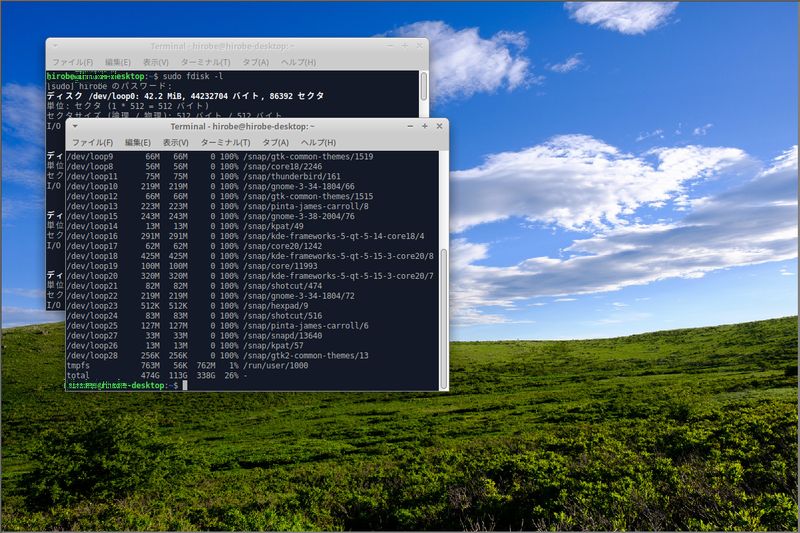CentOS7.1 に LAMP環境作成メモ
■参考にしたURL
CentOS7 に LAMP環境を作る。
https://qiita.com/pugiemonn/items/421f1ca86f7476777cdd
CentOS7.1 64bitのyumリポジトリにMySQLを追加し、最新バージョンをインストール
http://www.kakiro-web.com/linux/mysql-yum-repository-install.html
CentOS7.1 64bit SELinuxによるアクセス制御
http://www.kakiro-web.com/linux/selinux.html
5.7.2. 永続的な変更: semanage fcontext
https://access.redhat.com/documentation/ja-jp/red_hat_enterprise_linux/6/html/security-enhanced_linux/sect-security-enhanced_linux-selinux_contexts_labeling_files-persistent_changes_semanage_fcontext
Apache に関する SELinux の設定 (CentOS)
https://qiita.com/100/items/f7f43994568836b4a453
Security-Enhanced Linux (SELinux) 3.2. タイプ
https://access.redhat.com/documentation/ja-jp/red_hat_enterprise_linux/6/html/managing_confined_services/sect-managing_confined_services-the_apache_http_server-types
PHPにPECLからImageMagickをインストールする
https://unskilled.site/php
にpeclからimagemagickをインストールする/
■CentOS 旧バージョンのダウンロードURL
The CentOS Project(https://www.centos.org/)
上の方の[GET CENTOS]
-> Download CentOS(https://www.centos.org/download/)
下の方の[Older Versions] - [then click here ≫ ]
-> Download CentOS Linux ISO images(https://wiki.centos.org/Download)
真ん中より下の[Archived Versions] - [Base Distribution] - [Archived Versions] - [CentOS Linux 7] - [7.1] - [Tree]
-> ディレクトリツリー(http://vault.centos.org/7.1.1503/)
-> isos
-> x86_64
-> CentOS-7-x86_64-DVD-1503-01.iso(http://vault.centos.org/notonvault.html)
-> http://archive.kernel.org/centos-vault/
-> 7.1.1503
-> isos
-> x86_64
-> CentOS-7-x86_64-DVD-1503-01.iso
########################################################
# 凡例
# # で始まる行は注釈
# $ で始まる行は必要があれば実行するコマンド
# ---> 直前のコマンドの出力(一部)
# 一般的なコマンドの簡単な説明
# |(パイプ) 左側のコマンドの標準出力を右側のコマンドの表儒入力として実行する。
# (例) ps -eZ | grep httpd
#
# nano(テキストエディタ) のコマンドの下に ---- で囲まれた部分は「編集内容」です
#
# root 以外のユーザで実行する場合はコマンドの前に sudo を付加する必要があるコマンドがある
# (例) sudo yum update
#
# cat <ファイルのパス> ファイルの内容を表示する。
# ls -la <ディレクトリ又はファイルのパス>
########################################################
###### ###### ここから実際の作業(CentOS7.1 を最小構成でインストールしてからの作業) ###### ### <確認> ### # ■ CentOSのバージョンを確認 # cat /etc/redhat-release ---> CentOS Linux release 7.1.1503 (Core) # ■ パッケージを最新の状態に更新する。 # yum update ### <使用すると便利なパッケージのインストール> ### # ■ 必要なパッケージをインストールする。 # nano ... テキストエディター # unzip # zip # yum-utils (yum-config-managerが含まれる) # yum install nano yum install unzip yum install zip yum -y install yum-utils ### <リポジトリ(パッケージの依存情報とダウンロード元を記述してあるデータベース)を追加> ### ======================= # EPELはRHEL 向けの高品質アドオンパッケージ郡である。 # Fedora プロジェクトで有志によって作成されている。 # 信頼度が高いため、安心して使えるリポジトリ # yum install epel-release # yum update で公式パッケージがEPELリポジトリのパッケージで置き換えられないように # EPELを無効化しておく。 # install する場合は --enablerepo= を指定して install する # (例)yum install --enablerepo=epel yum-plugin-versionlock # nano /etc/yum.repos.d/epel.repo -----------------------------
[epel]
enable=0 —————————– # EPELを一時的に有効(–enablerepo)にして実行する。(例) # yum –enablerepo=epel search xfce #
# ■ remi リポジトリをインストールする。 # yum localinstall http://rpms.famillecollet.com/enterprise/remi-release-7.rpm #################### 参考のコマンド # yum repolist all # レポジトリの一覧を表示する。 # yum repolist all | grep mysql # レポジトリにmysqlを含めパッケージ名を表示する。 # yum list installed # インストール済のパッケージを表示する。 # yum search # パッケージを検索する # yum info # パッケージの情報を表示する。 # yum remove # パッケージを削除する。 # # yum update --exclude=php* #特定のパッケージをupdateしない # 設定ファイルで指定する場合 # nano /etc/yum.conf # --------------------- # exclude=php* # ---------------------
# ■ PHPをインストール
#
yum install --enablerepo=remi,remi-php56 php php-common php-opcache php-devel php-mbstring php-mysqlnd php-pecl-xdebug php-pecl-xhprof php-intl
yum install --enablerepo=remi,remi-php56 --skip-broken php-pecl-imagick
# ■ PHPのバージョンを確認
#
php --version
# ■■■ PHP のタイムゾーンを変更する。
#
nano /etc/php.ini
----------------------
[Date]
;date.timezone =
date.timezone = Asia/Tokyo
----------------------
# ■ httpd のパッケージを確認(PHP インストール時に同時にインストールされた。)
#
yum info httpd
# ■ httpd(Apache) をインストール
#
yum install --enablerepo=remi,remi-php56 -y httpd
-y 確認しない
# ■ Httpdを起動
#
systemctl start httpd
# ■ Httpdのバージョンを確認
#
httpd -v
# ■ MySQLをインストール
# ■■ リポジトリの追加
#
yum localinstall https://dev.mysql.com/get/mysql57-community-release-el7-11.noarch.rpm
# ■■ リポジトリが追加されたことを確認
#
yum repolist all | grep mysql
# mysql5.6 をインストールする場合は下記のようにする。
# mysql57-community が enable の場合 disable にする
# mysql56-community が disable の場合 enable にする
# yum-config-manager --disable mysql57-community
# yum-config-manager --enable mysql56-community
# ■■ パッケージの詳細情報を確認
#
yum info mysql-community-server
# (■■ 以前のデータが不要な場合削除する。)
# rm -rf /var/lib/mysql/
# ■■ パッケージをインストール
#
yum --enablerepo=mysql57-community install mysql-community-server
# ■■ インポートされているGPG署名キーを表示する。(表示するだけで使用しない)
#
rpm -qa gpg-pubkey*
# ■■ サービス名を確認
#
rpm -ql mysql-community-server | grep /usr/lib/systemd/system/
---> /usr/lib/systemd/system/mysqld.service
# ■■ MySQLのサービスを起動
#
systemctl start mysqld.service
# ■■ 自動起動設定の状態を確認
#
systemctl is-enabled mysqld.service
---> enabled
# MySQLのサービスを自動で起動
# systemctl enable mysqld.service
# MySQLのサービスを自動で起動しない
# systemctl disable mysqld.service
# ■■ バージョンを確認する。
#
mysqld --version
# ■■ MySQLのroot のパスワードを変更する。
#
# ■■■ MySQL root の初期パスワードを確認する。
#
grep 'temporary password' /var/log/mysqld.log
# ■■■ MySQL root のパスワードを変更し不要な設定を削除する。
#
# validate_password_policyの初期値はMEDIUM
# MEDIUM ポリシーは、
# パスワードが最低 1つの数値文字を含み、
# 1つの小文字および大文字を含み、
# 1 つの特殊文字 (英数字以外) を含む必要があります。
#
mysql_secure_installation
-------------------------
Enter password for user root: ... 初期パスワードを入力する
New password: ... パスワード
Re-enter new password: ... パスワード
Change the password for root ?
New password: ... パスワード
Re-enter new password: ... パスワード
Do you wish to continue with the password provided? y
Remove anonymous users? y(匿名ユーザを削除する)
Disallow root login remotely? y(リモートからのrootログインを禁止する)
Remove test database and access to it? y(テストDBを削除する)
Reload privilege tables now? y(アクセス権テーブルを再読み込みする)
-------------------------
# ■■■ MySQL root のパスワードを変更する。(ポリシーを変更して文字の種類はチェックしないようにする)
# MySQL のコマンドは 大文字小文字は区別しない。 ' で囲まれた文字列内は区別される。
# MySQL のコマンドは ; で終了する。
#
#
mysql -u root -p
-------------------------------------------
SET GLOBAL validate_password_length=4;
SET GLOBAL validate_password_policy=LOW;
SHOW VARIABLES LIKE 'validate_password%';
set password for root@localhost=password('xxxxxx');
SELECT host,user FROM mysql.user;
quit
-------------------------------------------
# ■■■ MySQL の設定を変更する(下記のオプションを追加する。)
# character-set-server ... DBの文字コード
# default_password_lifetime ... パスワードの有効期限(0:無期限)
# sql_mode ... STRICT_TRANS_TABLES が含まれていると厳密な構文チェックが行われSQLがエラーなる場合がある。
# そのため STRICT_TRANS_TABLES が含まないように変更する。
# sql_mode の確認はmysql を起動して select @@sql_mode; で確認する。
#
nano /etc/my.cnf
--------------------
[mysqld]
…(略) character-set-server = utf8 default_password_lifetime = 0 sql_mode=ONLY_FULL_GROUP_BY,NO_ZERO_IN_DATE,NO_ZERO_DATE,ERROR_FOR_DIVISION_BY_ZERO,NO_AUTO_CREATE_USER,NO_ENGINE_SUBSTITUTION ——————– systemctl restart mysqld.service
# ■ ファイアウォールのインストールと設定
# ■ firewalld のパッケージを確認(最初からインストールされている)
#
yum info firewalld
# ■■ firewalldのインストール
#
yum install firewalld
# ■■ サービス名を確認
#
rpm -ql firewalld | grep systemd
# ■■ firewalldのサービスを起動
#
systemctl start firewalld.service
# ■■ 自動起動設定の状態を確認
#
systemctl is-enabled firewalld.service
---> enabled
# (■■ firewalldのサービスを自動で起動)
# systemctl enable firewalld.service
# ■■ firewalldの設定内容を確認
#
firewall-cmd --list-all
---> public (active)
target: default
services: dhcpv6-client ssh
# ■■ Apacheへの外部からのアクセスを許可
# 名前で指定する場合 --add-service=http
# ポートで指定する場合 --add-port=80/tcp (firewall-cmd --permanent --add-port=80/tcp)
# 「--permanent」を指定すると、OSの再起動後も設定が有効になります
# 「--permanent」を指定した場合、firewalldの再起動(--reload)が必要
# firewalldのゾーン「public」の設定内容は、
# ファイル「/etc/firewalld/zones/public.xml」に保存されます
#
firewall-cmd --permanent --add-service=http
# (■■ Apacheへの外部からのアクセス許可を削除する。)
# 名前で指定する場合 --remove-service=http
# ポートで指定する場合 --remove-port=80/tcp
#
# firewall-cmd --permanent --remove-service=http
# firewall-cmd --reload
# SSLによるアクセス許可を追加(サービスかポートのどちらかで指定)
# 名前で指定する場合 --add-service=https
# ポートで指定する場合 --add-port=443/tcp
#
firewall-cmd --permanent --add-service=https
# ■■ MySQLへの外部からのアクセスを許可(サービスかポートのどちらかで指定)
# 名前で指定する場合 --add-service=mysql
# ポートで指定する場合 --add-port=3306/tcp
#
firewall-cmd --permanent --add-service=mysql
# ■■ firewalldの再起動
firewall-cmd --reload
# ■ SELinuxの設定 # # ■■ SELinuxの設定状態を確認する # Enforcing ... 有効 # Permissive ... 無効(アクセス拒否をログへ出力する) # Disabled ... 無効 # getenforce ---> Enforcing # ■■ SELinuxによるアクセス制御を無効(一時的で再起動後は元の設定に戻る) # どうしてもアクセスが拒否されて、原因がSELinux にあると思われる場合に設定する。 # 下記のコマンドで拒否(denied)のログが表示されるので、対応する。 # grep type=AVC /var/log/audit/audit.log # # setenforce Permissive # (■■ 永続的に変更する場合) # 設定値 enforcing SELinuxを有効化 # disabled SELinuxを無効化 # permissive アクセス制御は行わず、アクセス拒否のログは残す # # nano /etc/selinux/config # ----------------------- # (略) # SELINUX=enforcing # ↓変更 # SELINUX=disabled SELinuxを有効化 # ----------------------- # ■■ setools-consoleパッケージ(sesearch を含む)のインストール # yum install setools-console # ■■ policycoreutils-pythonパッケージ(semanage を含む)のインストール # yum install policycoreutils-python
###############################################################
# ■ NetCommons2のインストール
# 再インストールする場合下記コマンドで削除してから行う。
# rm -rf /var/www/html/nc2
###############################################################
# ■■ NetCommons-2.4.2.1のダウンロード
#
curl -o ~/NetCommons-2.4.2.1.tar.gz "https://nc2.netcommons.org/ダウンロード/コアパッケージ/?action=cabinet_action_main_download&block_id=93&room_id=1&cabinet_id=1&file_id=2811&upload_id=6210"
# ■■ NetCommons-2.4.2.1の解凍
#
tar xzvf NetCommons-2.4.2.1.tar.gz
# ■■ /var/www/htmlへコピーする
#
cp -r NetCommons-2.4.2.1/html/ /var/www/html/nc2
# ■■ ファイルの所有者を Apache(httpd)の実行ユーザに変更する
# 実行ユーザを確認するには下記のコマンドを実行する。
# ps auxw | grep httpd
# ---> apache 1084 0.0 0.5 559164
#
chown -R apache:apache /var/www/html/nc2/
# ■■ SELinuxのセキュリティコンテキストを設定する(書き込めるようにする)
#
semanage fcontext -a -t httpd_sys_rw_content_t "/var/www/html/nc2(/.*)?"
restorecon -R -v /var/www/html/nc2
# ■■ htaccess が有効になるようにApache の設定ファイルに追加する。
#
nano /etc/httpd/conf/httpd.conf
--------------------------
Options Indexes FollowSymLinks MultiViews
AllowOverride All
Order allow,deny
allow from all
--------------------------
# ■■ mod_rewrite が有効になっていることを確認する。
# LoadModule の前に # がなければOK
#
grep mod_rewrite /etc/httpd/conf.modules.d/*
---> /etc/httpd/conf.modules.d/00-base.conf:LoadModule rewrite_module modules/mod_rewrite.so
# ■■ Apache(httpd)を再起動する。
#
systemctl restart httpd.service
#
# 以降はブラウザから接続して NetCommons2 のインストールを行う。
# Microsoft Edge ではインストールできません。(言語選択の画面から進まない)
# Internet Explorer で接続してください。
#
###############################################################
# ■ NetCommons3のインストール
###############################################################
# ■■ NetCommons-3.1.6のダウンロード
#
curl -o ~/NetCommons-3.1.6.zip "https://www.netcommons.org/cabinets/cabinet_files/download/50/f91204bfdfc5a1883134a046b3a03bc3?frame_id=63"
# ■■ NetCommons-3.1.6の解凍
#
unzip NetCommons-3.1.6.zip
# ■■ /var/www/htmlへコピーする
#
sudo cp -r NetCommons3/ /var/www/html/nc316
# ■■ ファイルの所有者を Apache(httpd)の実行ユーザに変更する
# 実行ユーザを確認するには下記のコマンドを実行する。
# ps auxw | grep httpd
# ---> apache 1084 0.0 0.5 559164
#
sudo chown -R apache:apache /var/www/html/nc316/
# ■■ SELinuxのセキュリティコンテキストを設定する(書き込めるようにする)
#
semanage fcontext -a -t httpd_sys_rw_content_t "/var/www/html/nc316(/.*)?"
restorecon -R -v /var/www/html/nc316
# ■■ SELinuxのセキュリティコンテキストを設定する(Console/cakeのコマンドを実行できるようにする)
#
semanage fcontext -a -t httpd_sys_script_exec_t "/var/www/html/nc316/app/Console/cake(/.*)?"
restorecon -R -v /var/www/html/nc316/app/Console/cake
# ■■ htaccess が有効になるようにApache の設定ファイルに追加する。
#
nano /etc/httpd/conf/httpd.conf
--------------------------
Options Indexes FollowSymLinks MultiViews
AllowOverride All
Order allow,deny
allow from all
--------------------------
# ■■ mod_rewrite が有効になっていることを確認する。
# LoadModule の前に # がなければOK
#
grep mod_rewrite /etc/httpd/conf.modules.d/*
---> /etc/httpd/conf.modules.d/00-base.conf:LoadModule rewrite_module modules/mod_rewrite.so
# ■■ imagick をコンパイルする
# /usr/lib64/php/modules/imagick.so を作成する。
yum install gcc
yum install php-devel
yum install pkgconfig
yum install ImageMagick ImageMagick-devel ImageMagick-perl
pecl install imagick
# ■■ imagick をphp から使用できるように追加する。
#
nano /etc/php.ini
----------------------
;;;;;;;;;;;;;;;;;;;;;;
; Dynamic Extensions ;
;;;;;;;;;;;;;;;;;;;;;;
extension=imagick.so
----------------------
# ■■ Apache(httpd)を再起動する。
#
systemctl restart httpd.service
# # 以降はブラウザから接続して NetCommons3 のインストールを行う。 #
メモを参照し、追記した内容・・・
mysql> set password for root@localhost=password('password');
Query OK, 0 rows affected, 1 warning (0.00 sec)
mysql> SELECT host,user FROM mysql.user;
+-----------+---------------+
| host | user |
+-----------+---------------+
| localhost | mysql.session |
| localhost | mysql.sys |
| localhost | root |
+-----------+---------------+
3 rows in set (0.00 sec)
sql-mode:
ONLY_FULL_GROUP_BY,STRICT_TRANS_TABLES,NO_ZERO_IN_DATE,NO_ZERO_DATE,ERROR_FOR_DIVISION_BY_ZERO,NO_AUTO_CREATE_USER,NO_ENGINE_SUBSTITUTION
curl -o ~/NetCommons-3.1.7.zip "https://www.netcommons.org/cabinets/cabinet_files/download/50/d209825b9e1df49af26b26664a0f5347?frame_id=63"
phpMyAdminでかなり苦労した。そのメモ
phpMyAdminをREMIリポジトリからインストールする
[root@cent-trailget ~]# yum --enablerepo=remi-php56 install phpMyAdmin
読み込んだプラグイン:fastestmirror
remi-php56 | 2.9 kB 00:00
remi-php56/primary_db | 229 kB 00:02
Loading mirror speeds from cached hostfile
* base: ftp.nara.wide.ad.jp
* epel: ftp.riken.jp
* extras: ftp.riken.jp
* remi-php56: remi.mirror.wearetriple.com
* remi-safe: remi.mirror.wearetriple.com
--> トランザクションの確認を実行しています。
---> パッケージ dejavu-fonts-common.noarch 0:2.33-6.el7 を インストール
---> パッケージ libtidy.x86_64 0:5.4.0-1.el7 を インストール
--> 依存性解決を終了しました。
依存性を解決しました
================================================================================
Package アーキテクチャー
バージョン リポジトリー 容量
================================================================================
インストール中:
phpMyAdmin noarch 4.4.15.10-2.el7 epel 4.7 M
依存性関連でのインストールをします:
dejavu-fonts-common noarch 2.33-6.el7 base 64 k
dejavu-sans-fonts noarch 2.33-6.el7 base 1.4 M
gd-last x86_64 2.2.5-1.el7.remi remi-safe 133 k
libtidy x86_64 5.4.0-1.el7 epel 174 k
php-bcmath x86_64 5.6.33-1.el7.remi remi-php56 62 k
php-gd x86_64 5.6.33-1.el7.remi remi-php56 85 k
php-php-gettext noarch 1.0.12-1.el7 epel 23 k
php-tcpdf noarch 6.2.13-1.el7 epel 2.1 M
php-tcpdf-dejavu-sans-fonts noarch 6.2.13-1.el7 epel 257 k
php-tidy x86_64 5.6.33-1.el7.remi remi-php56 58 k
t1lib x86_64 5.1.2-14.el7 base 166 k
トランザクションの要約
================================================================================
インストール 1 パッケージ (+11 個の依存関係のパッケージ)
総ダウンロード容量: 9.2 M
インストール容量: 43 M
Is this ok [y/d/N]: y
Downloading packages:
(1/12): dejavu-fonts-common-2.33-6.el7.noarch.rpm | 64 kB 00:00
(2/12): dejavu-sans-fonts-2.33-6.el7.noarch.rpm | 1.4 MB 00:00
(3/12): php-gd-5.6.33-1.el7.remi.x86_64.rpm | 85 kB 00:01
(4/12): libtidy-5.4.0-1.el7.x86_64.rpm | 174 kB 00:02
(5/12): php-php-gettext-1.0.12-1.el7.noarch.rpm | 23 kB 00:00
(6/12): php-bcmath-5.6.33-1.el7.remi.x86_64.rpm | 62 kB 00:02
(7/12): gd-last-2.2.5-1.el7.remi.x86_64.rpm | 133 kB 00:02
(8/12): php-tcpdf-6.2.13-1.el7.noarch.rpm | 2.1 MB 00:00
(9/12): php-tcpdf-dejavu-sans-fonts-6.2.13-1.el7.noarch.rp | 257 kB 00:00
(10/12): t1lib-5.1.2-14.el7.x86_64.rpm | 166 kB 00:00
(11/12): phpMyAdmin-4.4.15.10-2.el7.noarch.rpm | 4.7 MB 00:00
(12/12): php-tidy-5.6.33-1.el7.remi.x86_64.rpm | 58 kB 00:01
--------------------------------------------------------------------------------
合計 2.1 MB/s | 9.2 MB 00:04
Running transaction check
Running transaction test
Transaction test succeeded
Running transaction
インストール中 : php-php-gettext-1.0.12-1.el7.noarch 1/12
インストール中 : libtidy-5.4.0-1.el7.x86_64 2/12
インストール中 : php-tidy-5.6.33-1.el7.remi.x86_64 3/12
インストール中 : php-bcmath-5.6.33-1.el7.remi.x86_64 4/12
インストール中 : dejavu-fonts-common-2.33-6.el7.noarch 5/12
インストール中 : dejavu-sans-fonts-2.33-6.el7.noarch 6/12
インストール中 : t1lib-5.1.2-14.el7.x86_64 7/12
インストール中 : gd-last-2.2.5-1.el7.remi.x86_64 8/12
インストール中 : php-gd-5.6.33-1.el7.remi.x86_64 9/12
インストール中 : php-tcpdf-6.2.13-1.el7.noarch 10/12
インストール中 : php-tcpdf-dejavu-sans-fonts-6.2.13-1.el7.no 11/12
インストール中 : phpMyAdmin-4.4.15.10-2.el7.noarch 12/12
検証中 : php-tcpdf-6.2.13-1.el7.noarch 1/12
検証中 : gd-last-2.2.5-1.el7.remi.x86_64 2/12
検証中 : php-tcpdf-dejavu-sans-fonts-6.2.13-1.el7.no 3/12
検証中 : t1lib-5.1.2-14.el7.x86_64 4/12
検証中 : phpMyAdmin-4.4.15.10-2.el7.noarch 5/12
検証中 : dejavu-fonts-common-2.33-6.el7.noarch 6/12
検証中 : dejavu-sans-fonts-2.33-6.el7.noarch 7/12
検証中 : php-gd-5.6.33-1.el7.remi.x86_64 8/12
検証中 : php-bcmath-5.6.33-1.el7.remi.x86_64 9/12
検証中 : libtidy-5.4.0-1.el7.x86_64 10/12
検証中 : php-php-gettext-1.0.12-1.el7.noarch 11/12
検証中 : php-tidy-5.6.33-1.el7.remi.x86_64 12/12
インストール:
phpMyAdmin.noarch 0:4.4.15.10-2.el7
依存性関連をインストールしました:
dejavu-fonts-common.noarch 0:2.33-6.el7
dejavu-sans-fonts.noarch 0:2.33-6.el7
gd-last.x86_64 0:2.2.5-1.el7.remi
libtidy.x86_64 0:5.4.0-1.el7
php-bcmath.x86_64 0:5.6.33-1.el7.remi
php-gd.x86_64 0:5.6.33-1.el7.remi
php-php-gettext.noarch 0:1.0.12-1.el7
php-tcpdf.noarch 0:6.2.13-1.el7
php-tcpdf-dejavu-sans-fonts.noarch 0:6.2.13-1.el7
php-tidy.x86_64 0:5.6.33-1.el7.remi
t1lib.x86_64 0:5.1.2-14.el7
完了しました!
[root@cent-trailget ~]#
インストールしただけでは使えない!
phpMyAdmin.confの設定内容
# vi /etc/httpd/conf.d/phpMyAdmin.conf
# phpMyAdmin - Web based MySQL browser written in php
#
# Allows only localhost by default
#
# But allowing phpMyAdmin to anyone other than localhost should be considered
# dangerous unless properly secured by SSL
Alias /phpMyAdmin /usr/share/phpMyAdmin
Alias /phpmyadmin /usr/share/phpMyAdmin
AddDefaultCharset UTF-8
# Apache 2.4
Require ip 127.0.0.1 192.168.12.0/24
Require ip ::1
# Apache 2.2
Order Deny,Allow
Deny from All
Allow from 127.0.0.1
Allow from ::1
# Apache 2.4
Require ip 127.0.0.1 192.168.12.0/24
Require ip ::1
Require all granted
# Apache 2.2
Order Deny,Allow
Deny from All
Allow from 127.0.0.1
Allow from ::1